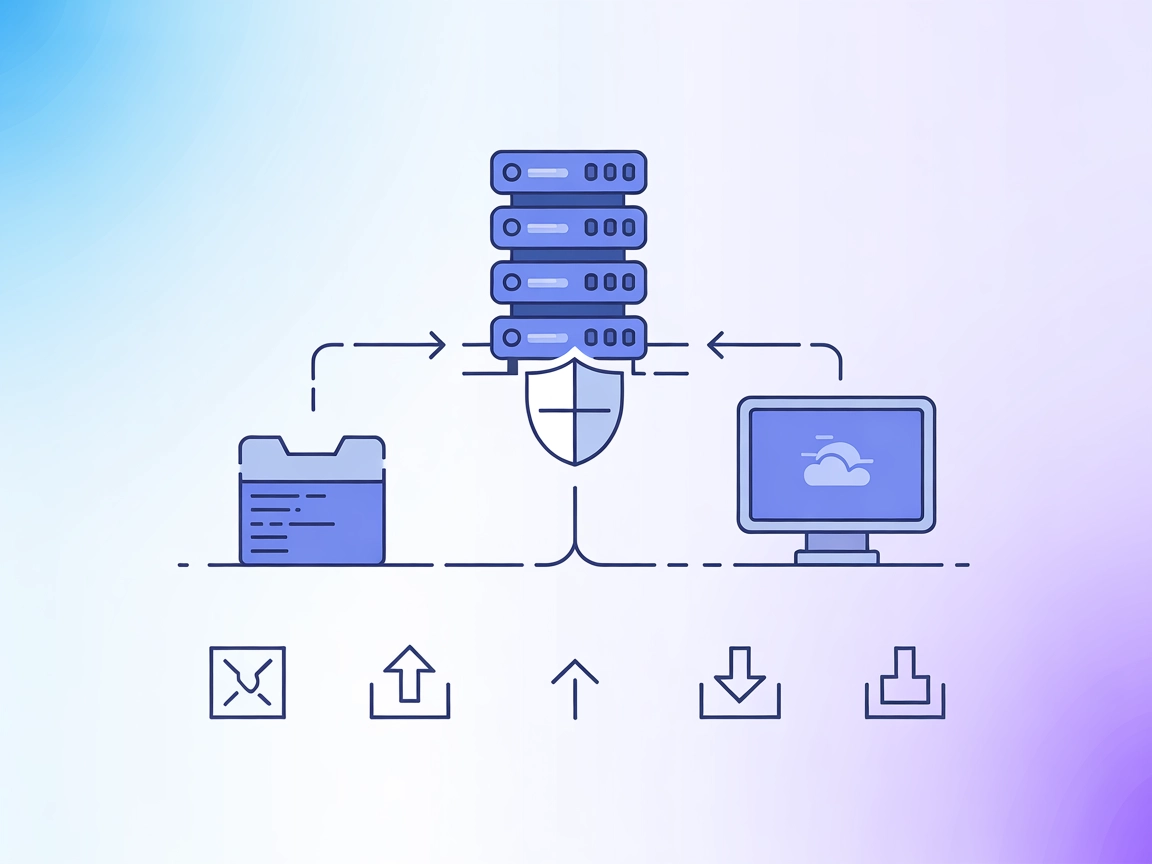
ssh-mcp-server:AIワークフローのためのセキュアなリモートSSH
ssh-mcp-serverは、AIアシスタントや開発ツールが認証情報を公開することなく、リモートサーバー上でSSHコマンドの安全な実行やファイル転送を可能にする、セキュアなModel Context Protocol(MCP)サーバーです。FlowHuntワークフローでのリモート管理、自動デプロイ、ファイル同期に最適...

Windows CLI MCP サーバーで、AIワークフローに安全かつきめ細かなコマンドラインアクセスと自動化を実現。Windowsおよびリモートシステム上でパワフルな操作を可能にします。
FlowHuntは、お客様の内部システムとAIツールの間に追加のセキュリティレイヤーを提供し、MCPサーバーからアクセス可能なツールをきめ細かく制御できます。私たちのインフラストラクチャーでホストされているMCPサーバーは、FlowHuntのチャットボットや、ChatGPT、Claude、さまざまなAIエディターなどの人気のAIプラットフォームとシームレスに統合できます。
Windows CLI MCP サーバーは、Windowsシステム上で安全なコマンドライン操作を可能にするModel Context Protocol (MCP) サーバーです。AIアシスタントとシステムのコマンドラインインターフェース(PowerShell、CMD、Git Bash)、さらにSSH経由でのリモートシステムを橋渡しします。コマンド実行・ファイルアクセス・リモート管理などをMCPリソースやツールとして公開し、AI駆動ワークフローによるシステムタスクの実行、自動化、ローカル・リモート環境とのプログラム的な連携を実現します。強力な設定やセキュリティ機能により、実行可能なコマンドやアクセス可能なディレクトリを細かく制御できるため、自動化・スクリプティング・DevOpsワークフローを強化しつつ、厳格なアクセスコントロールを維持したい開発者に最適なツールです。
リポジトリドキュメントには明示的なプロンプトテンプレートは記載されていません。
npm install -g @simonb97/server-win-cli@latest
windsurf.json)を見つけます。{
"mcpServers": {
"win-cli": {
"command": "npx",
"args": ["@simonb97/server-win-cli@latest"]
}
}
}
APIキーの安全な管理例
{
"mcpServers": {
"win-cli": {
"command": "npx",
"args": ["@simonb97/server-win-cli@latest"],
"env": {
"MY_SECRET_KEY": "${MY_SECRET_KEY_ENV}"
},
"inputs": {
"apiKey": "${MY_SECRET_KEY_ENV}"
}
}
}
}
{
"mcpServers": {
"win-cli": {
"command": "npx",
"args": ["@simonb97/server-win-cli@latest"]
}
}
}
{
"mcpServers": {
"win-cli": {
"command": "npx",
"args": ["@simonb97/server-win-cli@latest"]
}
}
}
{
"mcpServers": {
"win-cli": {
"command": "npx",
"args": ["@simonb97/server-win-cli@latest"]
}
}
}
注意: APIキーやシークレットは、上記例のように必ず環境変数を使って安全に管理してください。
FlowHuntでのMCP利用
FlowHuntワークフローにMCPサーバーを統合するには、まずフローにMCPコンポーネントを追加し、AIエージェントと接続します。
MCPコンポーネントをクリックして設定パネルを開き、システムMCP設定欄に以下のJSON形式でサーバー情報を入力します:
{
"win-cli": {
"transport": "streamable_http",
"url": "https://yourmcpserver.example/pathtothemcp/url"
}
}
設定が完了すると、AIエージェントがMCPのすべての機能にアクセス可能となります。“win-cli"は実際のMCPサーバー名、URLはご自身のMCPサーバーURLに置き換えてください。
| セクション | 利用可否 | 詳細・備考 |
|---|---|---|
| 概要 | ✅ | |
| プロンプト一覧 | ⛔ | プロンプトテンプレートは未記載 |
| リソース一覧 | ✅ | SSH接続、カレントディレクトリ、設定情報 |
| ツール一覧 | ✅ | ローカル・リモートコマンド実行 |
| APIキーの安全管理 | ✅ | JSON例あり |
| サンプリングサポート(評価時は重要度低) | ⛔ | 記載なし |
ルーツサポート: ドキュメント・コードともに記載なし。
上記内容から、Windows CLI MCP サーバーは、安全なAI駆動コマンドラインアクセスとリモート自動化を必要とする開発者にとって非常に有用です。プロンプトテンプレートやサンプリング/ルーツの明示的サポート以外の主要なMCPプリミティブを網羅し、ドキュメントも明快で実用的です。
このMCPサーバーは8/10の高評価です。堅牢で実用的、ドキュメントも充実しており、幅広い実用例に即応。ただしプロンプトテンプレートやサンプリング/ルーツ等の高度なMCP機能が追加されれば、さらに汎用性が高まるでしょう。
| ライセンスあり | ✅ (MIT) |
|---|---|
| ツールを1つ以上搭載 | ✅ |
| フォーク数 | 41 |
| スター数 | 206 |
これは、Windowsシステムおよびリモートホスト上で安全かつプログラム的にコマンドを実行できるModel Context Protocolサーバーです。ローカルおよびリモートのコマンドラインアクセスをMCPリソース・ツールとして公開し、AI駆動ワークフローを可能にします。
Windows上のPowerShell、CMD、Git Bashに対応し、さらにSSHによるリモートシェルアクセスも可能です。
ローカルシステムの自動化、リモートサーバー管理、開発者ワークフローの強化、セキュリティ制御の徹底、複数シェルの操作など、AIや自動化フローから一括で制御できます。
APIキーやシークレットは、設定ファイルに直接書き込まず、必ず環境変数経由で参照してください。
いいえ、現バージョンではプロンプトテンプレートや明示的なサンプリング/ルーツサポートはありません。
はい、MITライセンスで公開されています。
強力かつ安全なコマンドライン自動化をAIフローに統合。Windows CLI MCP サーバーは、開発者・DevOps・システム管理者に最適です。
ssh-mcp-serverは、AIアシスタントや開発ツールが認証情報を公開することなく、リモートサーバー上でSSHコマンドの安全な実行やファイル転送を可能にする、セキュアなModel Context Protocol(MCP)サーバーです。FlowHuntワークフローでのリモート管理、自動デプロイ、ファイル同期に最適...
DesktopCommander MCP サーバーは、Claude のような AI アシスタントにデスクトップ自動化を直接提供し、安全なターミナル制御、ファイルシステム検索、差分ベースのファイル編集機能を開発者向けに実現します。会話型 AI とデスクトップ作業をつなぐことで、次世代の生産性を引き出します。...
ターミナルコントローラー MCP サーバーは、標準化されたインターフェースを通じてターミナルコマンドの安全な実行、ディレクトリ移動、ファイルシステム操作を可能にします。AIアシスタントとホスト環境の橋渡しをし、自動化やシステムレベルのタスクを安全に管理できます。...


